Annuncio pubblicitario
 Ammettiamolo, i cursori del mouse inclusi in Windows stanno diventando un po 'vecchi. Mentre nel corso degli anni ha visto alcune modifiche, quel cursore del mouse bianco è rimasto sostanzialmente lo stesso per oltre un decennio. Non devi aspettare che Microsoft fornisca a Windows un nuovo set di cursori del mouse: puoi facilmente scaricare e utilizzare bellissimi set di cursori del mouse creati dall'utente per Windows.
Ammettiamolo, i cursori del mouse inclusi in Windows stanno diventando un po 'vecchi. Mentre nel corso degli anni ha visto alcune modifiche, quel cursore del mouse bianco è rimasto sostanzialmente lo stesso per oltre un decennio. Non devi aspettare che Microsoft fornisca a Windows un nuovo set di cursori del mouse: puoi facilmente scaricare e utilizzare bellissimi set di cursori del mouse creati dall'utente per Windows.
C'è una fiorente comunità di Personalizzatori di Windows 5 modi fantastici per personalizzare il tuo sistema Windows 7 Leggi di più creando set di cursori personalizzati e mettendoli online per il download. Troverai di tutto, dagli schemi di cursore basati su altri sistemi operativi (come Mac OS X Come installare Mountain Lion su un PC [Hackintosh]Non vedi l'ora di Windows 8? Forse sei stanco della decisione di Microsoft di uccidere Windows Home Server? Sei forse stanco del fatto che Windows Media Center venga trattato come un cittadino di seconda classe ... Leggi di più ) ai temi cursore personalizzati creati da zero.
Download dei cursori del mouse
La prima cosa che devi fare è scaricare una serie di cursori che desideri utilizzare. Troverai molti cursori creati dall'utente su DeviantArt, e ce ne sono anche parecchi su Customize.org.
Sfoglia gli archivi su questi siti Web e troverai di tutto, dai set di cursori creati dagli utenti agli schemi di cursore che imitano altri sistemi operativi. Ad esempio, è possibile installare temi del cursore simili Mac OS X, Chrome OS, Ubuntu o Icone di KDE Oxygen su Linux. C'è anche un Set di cursori in stile Metro ispirato a Windows Phone 7.

Troverai anche set di cursori completamente unici, come ad esempio il cursori di ossidiana nera, cursori Gaia09 verdi, cursori nello stile del popolare set di icone GANT, e il Cursori Pulse Glass con animazione parziale e trasparenza simile al vetro Modifica e personalizza il colore in Aero Glass di Windows 7 con questi 5 strumentiUna delle mie funzionalità preferite in Windows 7 è Aero Glass. C'è qualcosa di veramente attraente nell'intero look di Aero e adoro cambiare l'aspetto del mio sistema cambiando i colori di Aero ... Leggi di più .

Gli schemi di cursore sopra sono solo alcuni dei cursori più popolari disponibili per il download. C'è un enorme archivio di cursori personalizzati da scavare: sei sicuro di trovare qualcosa che ami se scavi abbastanza in profondità.
Installazione di uno schema del cursore
Il file di set di icone del cursore scaricato può essere in formato .7z. Se è così, puoi usare 7-Zip, un ottimo programma di archiviazione ed estrazione dei file abbiamo coperto in passato 7Zip: un programma gratuito per decomprimere formati di archivio non comuni Leggi di più , per estrarlo.
Dopo aver estratto il tema del cursore scaricato, vedrai spesso un file .inf nella sua cartella. Fare clic con il tasto destro del mouse sul file .inf e selezionare Installa per installare lo schema del cursore sul computer. (Se lo schema non include un file .inf, consultare la sezione successiva di seguito per istruzioni.)
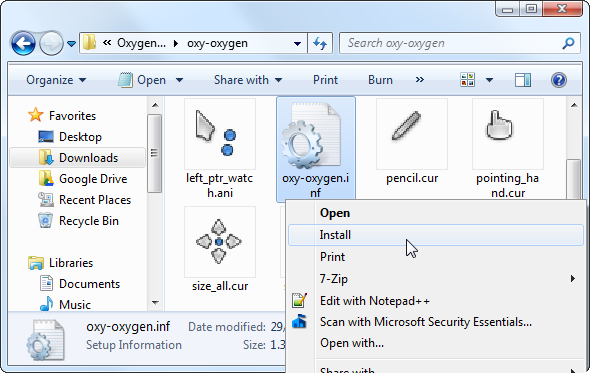
Lo schema del cursore verrà ora installato. Tuttavia, non verrà attivato automaticamente. Per cambiare il tema del cursore, premere il pulsante Start, digitare Il puntatore del mouse apparee fare clic su Cambia l'aspetto del puntatore del mouse opzione. (Su Windows 8 La guida di Windows 8Questa guida di Windows 8 delinea tutto ciò che è nuovo su Windows 8, dalla schermata iniziale simile a un tablet al nuovo concetto di "app" fino alla familiare modalità desktop. Leggi di più , dovrai fare clic su Impostazioni nella schermata di ricerca che appare.)
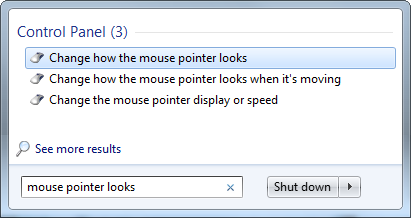
Fai clic sulla casella a discesa Schema e seleziona il set di cursori che hai installato: tutti gli schemi di puntatori del mouse installati verranno elencati in questa casella. Fai clic sul pulsante Applica per attivare il nuovo set di cursori.
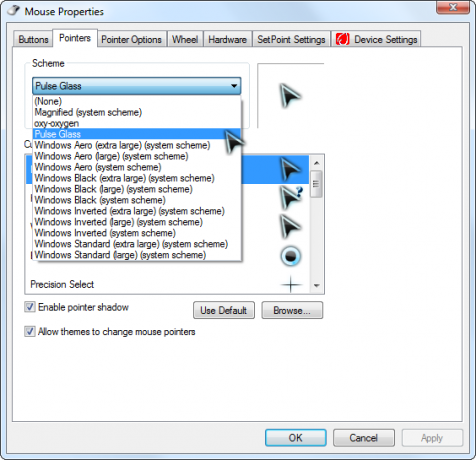
Selezionare lo schema Aero di Windows predefinito se si desidera annullare le modifiche. Puoi anche selezionare uno degli altri schemi di cursore del mouse inclusi in Windows: puoi utilizzarlo cursori del mouse più grandi 7 passaggi per rendere i computer accessibili agli anziani Leggi di più o neri invece di bianchi.
Impostazione dei cursori personalizzati
Alcuni schemi del cursore del mouse potrebbero non includere i file .inf per una facile installazione. Puoi anche creare il tuo tema del cursore combinando cursori diversi da diversi schemi di cursore.
Per impostare i cursori personalizzati per ogni singola azione del puntatore, selezionare innanzitutto lo schema del cursore del mouse da cui si desidera iniziare. Quindi, selezionare una delle azioni in Personalizza. Fare clic sul pulsante Sfoglia e selezionare il file .cur o .ani che si desidera utilizzare per ogni azione.
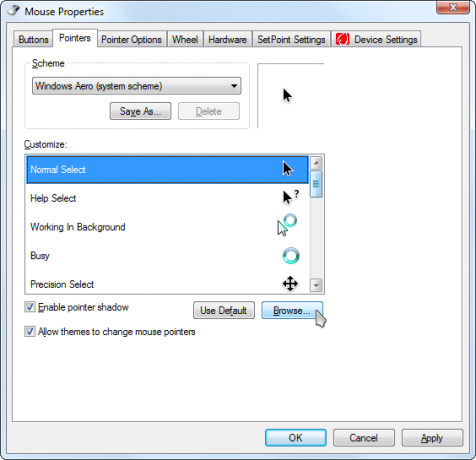
Al termine, puoi utilizzare il pulsante Salva con nome per salvare lo schema del cursore personalizzato in modo da poterlo facilmente passare in futuro.
Puntatori del mouse e temi di Windows
Per impostazione predefinita, i puntatori del mouse sono collegati Temi di Windows La tua guida facile ai temi di Windows 7 Leggi di più . Se passi a un nuovo tema nel pannello di controllo della personalizzazione, perderai lo schema del cursore personalizzato. Per evitare che ciò accada, deseleziona il Consenti ai temi di cambiare i puntatori del mouse casella di controllo nella finestra Proprietà mouse.
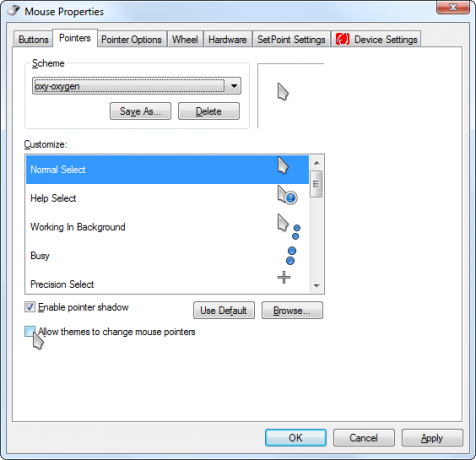
Creare i tuoi cursori
Se sei il tipo di creatività, puoi anche creare i tuoi cursori del mouse per Windows: sono solo piccole immagini, anche se possono anche essere animati. Per creare i cursori del mouse, provare RealWorld Cursor Editor, quale abbiamo coperto in passato. Ti guida attraverso il processo di creazione di cursori e personalizzazione - include anche tutorial. Puoi usare i cursori che crei tu stesso e persino condividerli online!

Qual è il tuo cursore del mouse preferito impostato per Windows? Lascia un commento e condividi tutte le gemme che hai trovato!
Chris Hoffman è un blogger tecnologico e un appassionato di tecnologia che vive a Eugene, nell'Oregon.


